[3 méthodes] Guide simple sur la façon d'accélérer les vidéos TikTok
Vous pensez que vos vidéos enregistrées pour TikTok sont trop ennuyeuses ou parlent trop lentement ? Accélérez pour ajouter un peu de piquant. En quelques étapes, ce didacticiel vous aidera à apprendre à accélérer les vidéos sur TikTok, à la fois pour les vidéos prédéfinies et pour une vidéo en cours d'enregistrement sur TikTok. Après avoir accéléré, vos vidéos pourraient devenir plus intéressantes à télécharger sur TikTok et gagner plus de publicité de la part des autres. Pendant ce temps, TikTok est également accessible sur PC, par conséquent, cet article vous apporte également un conseil supplémentaire sur comment accélérer les vidéos TikTok sur Mac/Windows. Avancez simplement pour le vérifier.
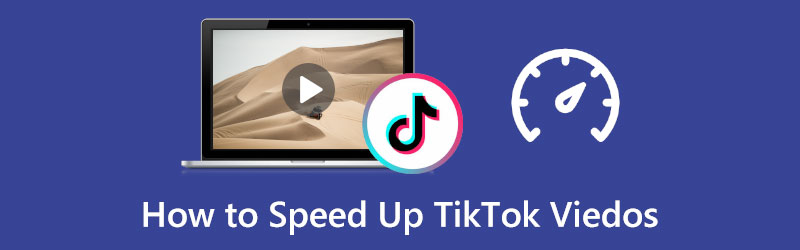
- LISTE DES GUIDES
- Partie 1 : Comment accélérer une vidéo sur TikTok
- Partie 2 : Comment accélérer la vidéo TikTok sur Mac/Windows
- Partie 3 : FAQ sur la façon d'accélérer les vidéos TikTok
Partie 1 : Comment accélérer une vidéo sur TikTok
Accélérer n’a jamais été aussi simple grâce aux outils intégrés de TikTok. Fini les maux de tête sur la façon d'accélérer une vidéo sur TikTok, car le contenu suivant vous guidera à travers les étapes détaillées pour accélérer les vidéos sur TikTok pendant l'enregistrement ainsi que pour accélérer une vidéo prédéfinie. De plus, vous pouvez non seulement obtenir des étapes sur la façon d'accélérer les vidéos TikTok, mais aussi quelques conseils pour accélérer les vidéos sur TikTok également.
Comment accélérer une vidéo sur TikTok pendant l'enregistrement
En tant que réseau social complet, vous pouvez non seulement publier des vidéos sur TikTok, mais également enregistrer et éditer des vidéos dessus. TikTok propose de nombreux outils d'édition comme Retourner, Vitesse, Améliorer, Filtres, Minuterie, etc. Par conséquent, vous pouvez suivre les étapes ci-dessous pour apprendre à accélérer une vidéo sur TikTok avec le Vitesse outil pendant l’enregistrement.
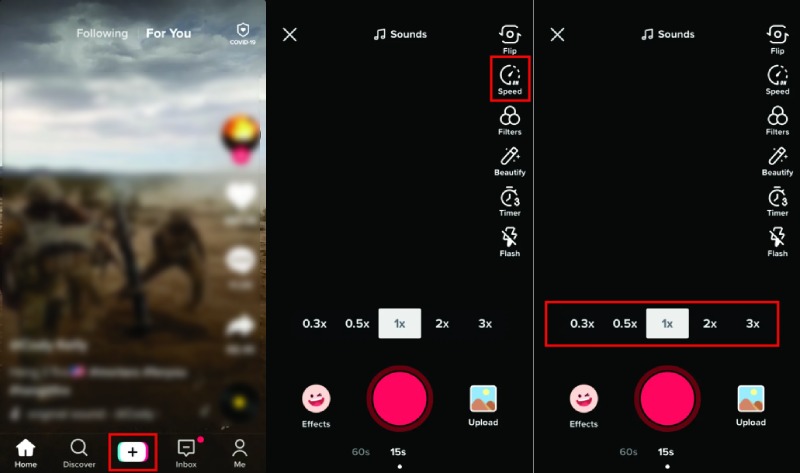
Ouvrez l'application TikTok sur votre téléphone et appuyez sur le bouton Plus icône en bas au centre de votre écran.
Sur l'écran suivant, vous verrez de nombreux outils d'édition sur le côté droit de l'écran. Appuyez sur le Vitesse et de nombreuses options de vitesse apparaîtront au-dessus du Enregistrer bouton.
Après avoir configuré la vitesse, vous pouvez ensuite appuyer sur le bouton Enregistrer ci-dessous pour commencer à enregistrer votre vidéo TikTok.
Comment accélérer une vidéo prédéfinie sur TikTok
TikTok peut également fonctionner comme un éditeur vidéo pour vos vidéos prédéfinies depuis votre téléphone. Vous pouvez facilement découper, recadrer et accélérer votre vidéo. Consultez le guide ci-dessous pour savoir comment accélérer une vidéo sur TikTok après l'enregistrement.
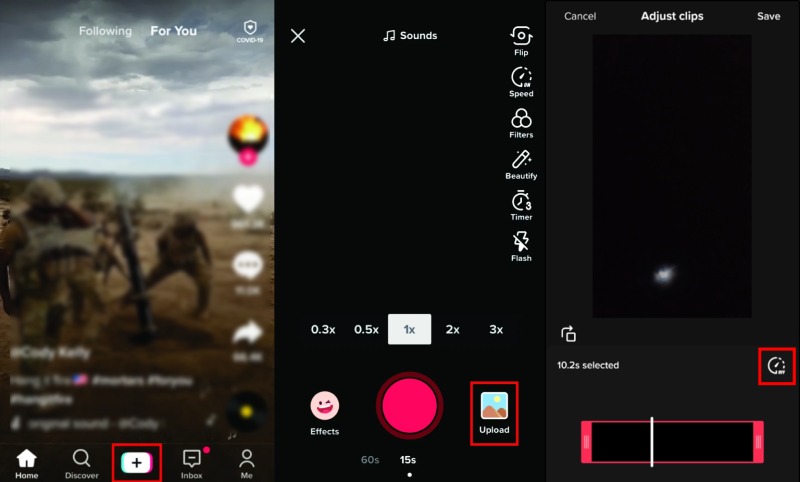
Après avoir ouvert l'application TikTok sur votre téléphone, appuyez sur le bouton Plus icône au milieu.
Vous serez sur l’écran d’enregistrement. Appuyez sur le Télécharger bouton avec une vignette dans le coin droit pour télécharger depuis votre Galerie/Photos
Choisissez une vidéo sur votre téléphone et cliquez sur l'icône Vérifier ou Fait bouton pour confirmer.
Ensuite, appuyez sur le Compteur de vitesse ci-dessous pour voir les options de vitesse et appuyez sur celle que vous souhaitez.
Appuyez sur le Suivant bouton pour continuer. Vous pouvez ensuite ajouter des sons, des effets, du texte, etc. Enfin, après avoir fini d’accélérer, vous pouvez soit le publier sur TikTok, soit l’enregistrer sous forme de brouillons.
Conseils:
L'audio aura un son aigu une fois que vous aurez accéléré la vidéo sur TikTok.
La vitesse maximale que vous pouvez obtenir avec TikTok est 3 fois plus rapide que la vitesse normale.
Sur TikTok, vous ne pouvez accélérer que l’intégralité du clip vidéo au lieu d’en accélérer une partie.
Une fois la vidéo téléchargée sur TikTok, vous ne pouvez plus la modifier.
Partie 2 : Comment accélérer la vidéo TikTok sur Mac/Windows
TikTok propose également une version Web et une application pour les utilisateurs de bureau, et vous pouvez également avoir de nombreux clips vidéo stockés sur votre ordinateur. Vous vous demandez peut-être comment accélérer les vidéos TikTok sur l'ordinateur. En fait, pour ce faire avant de publier sur TikTok sur l’ordinateur, vous aurez besoin d’un logiciel de montage vidéo tiers pour vous aider. ArkThinker Convertisseur Vidéo Ultime est exactement celui que vous recherchez. Contrairement à TikTok qui ne peut accélérer que la vidéo entière, ce programme vous permet d'accélérer partiellement votre vidéo TikTok. Parallèlement, développé avec de nombreuses fonctionnalités avancées, ce logiciel fait plus que simplement modifier la vitesse d'une vidéo. Vous pouvez coller des vidéos, créer un effet 3D pour la vidéo et bien d'autres choses. Découvrez les étapes à suivre pour accélérer les vidéos TikTok sur PC.
- Accélérez vos vidéos TikTok avec plusieurs choix.
- Modifiez des vidéos avec des filtres et des thèmes avant de les publier sur TikTok
- Créez votre vidéo plus rapidement que l'éditeur intégré de TikTok.
- Coupez la vidéo pour respecter la limitation de longueur de la vidéo TikTok.
Installez ce convertisseur sur votre PC après l'avoir téléchargé gratuitement. Ensuite, lancez-le sur votre appareil, et sur l'interface principale, vous verrez quatre parties : Convertisseur, MV, Collage et Boîte à outils. Vous devez cliquer sur le bouton Boîte à outils pour continuer.
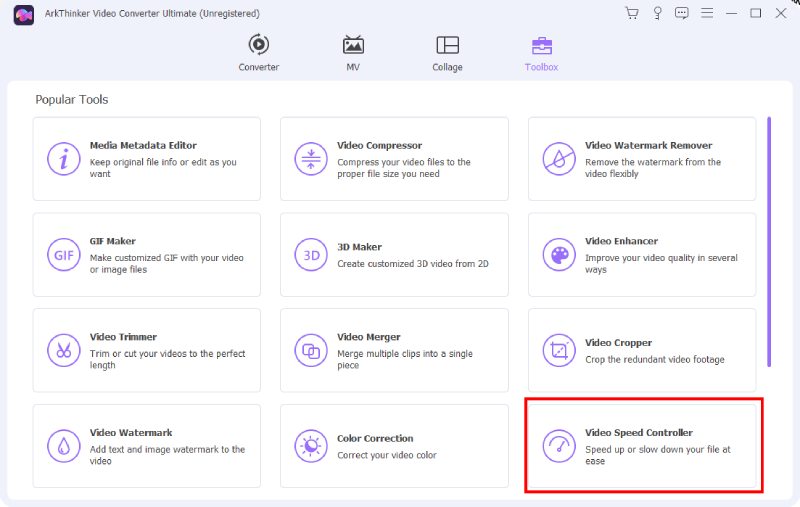
Ensuite, cliquez sur le Contrôleur de vitesse vidéo bouton, et une fenêtre apparaîtra. Ensuite, cliquez sur le Plus sur cette fenêtre ou faites-y glisser une vidéo pour importer la vidéo que vous souhaitez accélérer.

Une fenêtre d'aperçu apparaît avec de nombreuses options de vitesse répertoriées ci-dessous. Vous disposez de plusieurs options pour accélérer : 1,25X, 1,5X, 2X, 4X et 8X. Choisissez celui que vous aimez et vous pourrez enfin cliquer sur le Exporter bouton pour l’enregistrer sur votre PC.

Partie 3 : FAQ sur la façon d'accélérer les vidéos TikTok
Comment puis-je modifier la vitesse d'une vidéo sur TikTok pendant que je la regarde
Malheureusement, vous ne pouvez pas lire une vidéo déjà publiée sur TikTok à une vitesse irrégulière. Si vous souhaitez regarder votre vidéo TikTok à une vitesse rapide ou lente, vous feriez mieux de l'accélérer ou faire un ralenti avant de publier sur TikTok.
Y a-t-il une limite de temps pour accélérer la vidéo sur TikTok ?
Pour les vidéos enregistrées sur TikTok, la durée peut durer 60 secondes maximum. Cependant, si vous choisissez de télécharger une vidéo préalablement enregistrée sur votre téléphone, il n'y a pas de limite et vous pouvez publier des vidéos de plus d'une minute.
Comment accélérer les vidéos TikTok sur iPhone sans les modifier sur TikTok ?
iMovie peut vous aider à y parvenir. Il vous suffit de créer un nouveau projet et d'y importer votre vidéo. Ensuite, appuyez sur le Vitesse bouton. Une barre de défilement apparaîtra. Vous pouvez faire glisser le curseur tout à droite pour l'accélérer. Et appuyez sur le Fait bouton pour terminer. Pour le publier sur TikTok, vous devez appuyer sur le Partager et appuyez sur l'application TikTok. Enfin, vous pouvez télécharger la vidéo accélérée.
Conclusion:
Comment accélérer les vidéos TikTok est la question la plus simple à traiter si vous souhaitez mieux surfer sur TikTok. Il y a plus de fonctionnalités sur TikTok qui n’attendent que vous pour les explorer. De plus, que vous préfériez un téléphone ou un ordinateur de bureau, les solutions ci-dessus vous permettent de mieux apprendre à accélérer les vidéos TikTok et d'explorer le nouveau pays du plaisir en tant que débutant.
Que pensez-vous de cette publication? Cliquez pour noter cet article.
Excellent
Notation: 4.5 / 5 (basé sur 158 voix)
Trouver plus de solutions
Top 8 des logiciels de montage vidéo payants et gratuits pour ordinateurs/ordinateurs portables Mac Top 8 des logiciels de montage vidéo payants et gratuits pour Windows 11/10/8/7 Méthodes exploitables pour recadrer une vidéo sur un téléphone ou une tablette Android Comment accélérer la vidéo sur iPhone, Android, en ligne et Mac/PC Collage Video 4 applications de collage vidéo pour créer des vidéos de collage Ajouter de la musique à une vidéo sur iPhone, Android, ordinateur et en ligneArticles relatifs
- Éditer vidéo
- Apprenez à faire pivoter et retourner une vidéo dans VLC Media Player
- Divisez votre gros fichier vidéo avec les 3 meilleurs découpages de films 2022
- Guide détaillé sur la façon de découper une vidéo sur un téléphone Android
- Comment découper des parties d'une vidéo sur un ordinateur iPhone Android
- Apprenez à couper un clip vidéo dans Adobe After Effects 2022
- Ralentissez facilement une vidéo sur iPhone [Astuce bonus]
- 3 façons simples d'apprendre à accélérer les vidéos TikTok
- Guide détaillé pour apprendre à découper des vidéos sur TikTok
- Conseils utiles qui vous aident à apprendre à couper une vidéo dans iMovie
- Comment découper une vidéo et découper des parties d'une vidéo sur iPhone



